iBattle使用說明書
1.主機不帶電池,需接入電源(給手機充電的5V電源均可);
2. 主機上的1、2、3插口分別對應設置裡的P1、P2、P3;
3.點擊頭固定,一般手機平放,使用吸附功能即可;
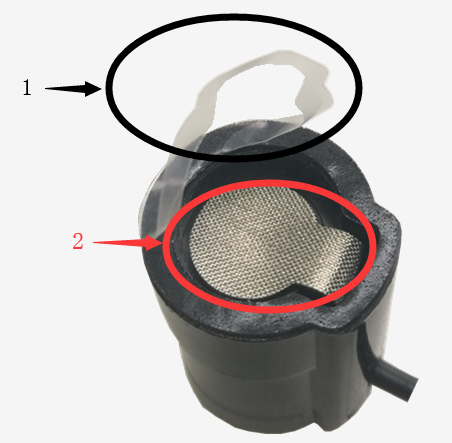
撕開透明保護膜,即可吸附手機屏幕,上圖1處。
銀色的點擊觸頭不能撕,上圖2處。
免責聲明:
1.本產品是物理層面上的模擬點擊輔助,用途因人而異,並不保證用戶在使用過程中的搶單或者搶紅包等操作一定成功(搶單等受手機性能、網絡狀況等多種因素影響)。
2.某些遊戲或程序會有檢測機制,在這些遊戲或程序上使用可能會出現賬號異常等情況,用戶使用前請先自行了解使用對象的實際情況,本產品對因此造成的後果並不負責。
常見問題解答:
1.點擊頭快速點擊的時候出現亂跳亂點。
回答:主要是屏幕問題。多出現在一些損壞的屏幕或者更換過屏幕的手機(常見於蘋果手機)。把速度調慢,一般調到一秒5次以下。
2.點擊頭開始有反應,點久了沒反應。
回答:觸碰定位是通過吸走屏幕上的電粒子,某些手機屏幕補充不夠快。請將手機同時充著電使用,並把速度調慢。
3.納米防滑墊不吸了? (務必先看貼在備用墊上的更換視頻)
回答:納米墊是可以重複使用的,吸力下降後用手指沾的水輕輕擦洗,水乾後就會恢復吸力。更換時必須把原來的撕下來再貼上新的,否則無法使用。
4.用充電寶怎麼30秒就自動停止?
回答:點擊器用電量很小,部分充電寶感知不到有東西在用電,30秒後就自動關閉供電。充電寶同時也給手機充電,就不會自動關閉。
5.蘋果手機用在右下角直播點贊沒有反應(安卓機不影響)。
回答:點讚的位置正好在蘋果手機喇叭的上方,喇叭帶磁性影響點擊頭工作。解決方法:利用蘋果手機的自帶的全屏縮放功能(打開設置—通用—輔助功能—縮放),把點讚的位置放大拖到手機屏幕中間點贊即可。
主機上按鍵功能說明:
上面對應是短按(圖中1)的功能;
下面對應是長按2秒(圖中2)的功能。
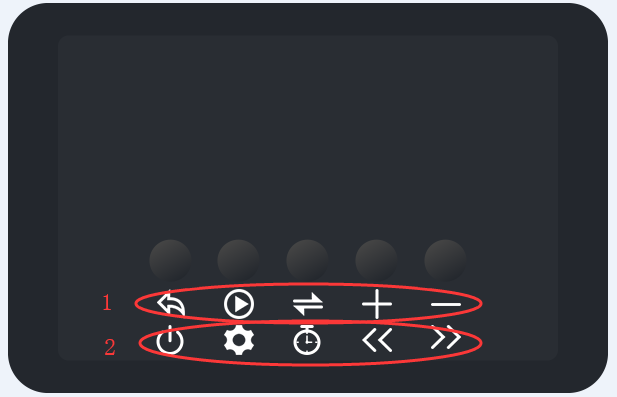
圖標說明
短按圖標
返回
確認
切換
加
減
長按圖標(長按兩秒)
開關
設置
定時
快加
快減
全能版 按“加鍵”切換A、b、C、d四種模式
A模式最簡單,每個插口獨立調節點擊速度。最慢99秒點一次,最快一秒20次。適合直播點贊,簡單的點擊搶單,簡單的挂機
按加可以
選擇P2P3

長按設置進入➪選擇P1➪設置點擊間隔時間➪返回A模式主界面按啟動
秒數÷次數=設置時間,比如需要5秒點10次就設置數值5÷10=0.5
10秒1次設置數值:10.00 2秒1次設置數值:02.00
1秒10次設置數值:00.10 1秒20次設置數值:00.05
b模式特點10秒內精準點擊。時間精度0.01秒,可設置點擊順序、按下的時長。適合複雜的點擊搶單。 (在主界面按加鍵切換B模式)
按加可以 前面的1.表示第一次點擊
選擇P2P3 按加可以選擇第二、三次

長按設置➪設置循環時間➪選擇P1➪設置點擊時刻➪設置該點擊按下時長
C和d模式:長時間挂機。時間精度1秒,獨立設置每一次點擊屏幕的時間。挂機首選。 (在主界面按加鍵切換C模式)
按加可以 前面的1.表示第一次點擊
選擇P2P3 按加可以選擇第二、三次

長按設置➪設置循環時間➪選擇P1➪設置點擊時刻➪返回主界面啟動
